如何用Photoshop 合成燃烧的火焰字效果的方法
1、首先要建立一个适当大小带黑色背景的图层。使用文字工具,字体,大小为随自己喜欢就行,,输入数字或者其它都可以。也可以下载一些自己喜欢的字体。那我就用数字1为大家来讲解
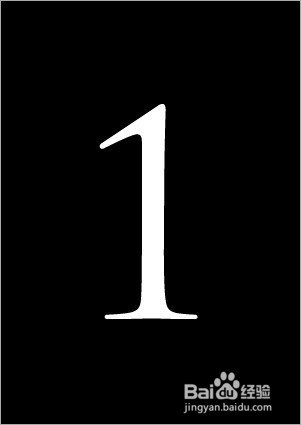
2、右键点击文字层选择混合选项。勾选外发光。记得选择颜色是红色的哟代码是f70300。 设置如下图:
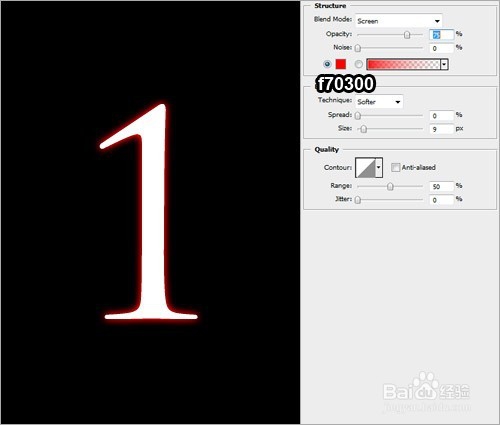
3、勾选颜色叠加,设置如下图:颜色代码是cd7e2e
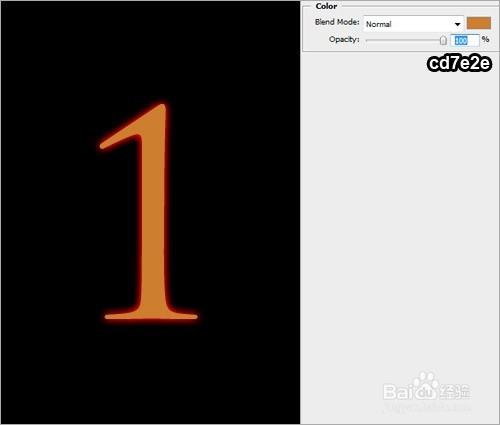
4、勾选光泽,设置如下图:颜色代码是872d0f
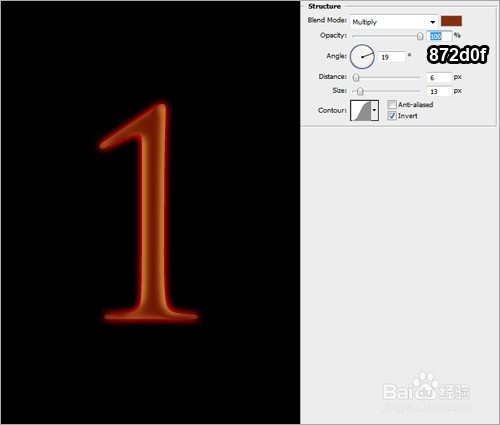
5、勾选内发光,设置如下:(图中混合模式为颜色减淡)颜色代码是e5c23b
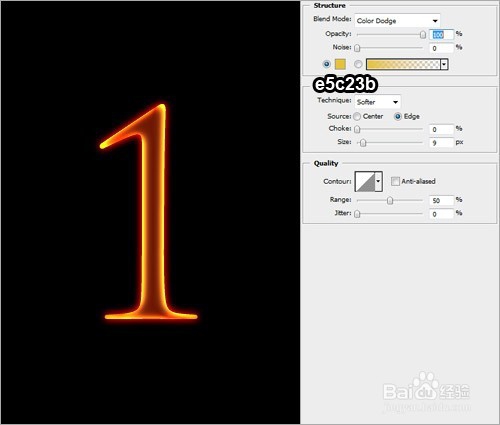
6、再次右键点击文字层,选择栅格化。选择适用大小的橡皮擦,将上部擦去。记得(这里要设置一下流量和不透明度,否则不能达到渐隐效果)如下图:
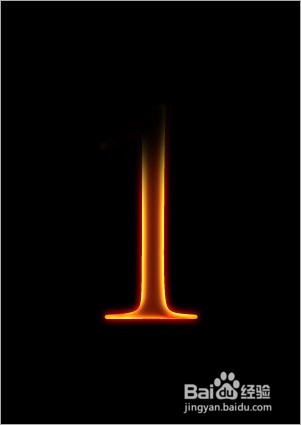
7、执行滤镜 液化。选择向前变形工具(默认就行不用再去设置)。键入下面设置。使用先前变形工具,在文字边缘制造波浪效果 如下图:
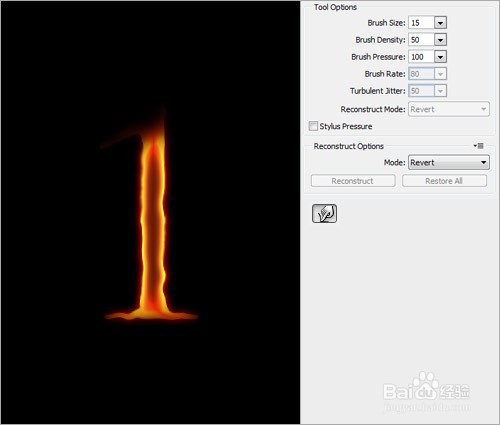
8、把之前找好的火焰素材 。进入通道面板,选择绿色层。CTRL+左键点击绿色层载入高光区。如下图:

9、回到层面板,适用移动工具,将选中的区域移动到刚才的文字文件中,将火焰置于文字层上方。如下图:(注意:这里我们是利用通道来载入选区。在移动的时候请确保所有通道都是可见的。否则可能移过去的是黑白的)

10、选择橡皮擦工具,把它调到适用像素就行,擦掉所有多余的火焰,只留下在文字周围缭绕的火焰。如下图:

11、复制火焰层。将原火焰层的不透明度大概设置为30%。将复制得到的层的混合模式设置为叠加。如下图:

12、多重复几次以上的过程,添加更多火焰。就可以拥有了你的第一个火焰字体。如下最终效果图: 现在你可以按照自己喜欢的字创造更多的火焰字了

声明:本网站引用、摘录或转载内容仅供网站访问者交流或参考,不代表本站立场,如存在版权或非法内容,请联系站长删除,联系邮箱:site.kefu@qq.com。
阅读量:85
阅读量:71
阅读量:181
阅读量:50
阅读量:119